
Gdy w krótkim czasie Ty lub obsługiwana placówka musi wydać dużą ilość posiłków, liczy się dokładność i czas. Pagaspot umożliwia bezbłędne i błyskawiczne wydawanie posiłków przy użyciu kart RFID.
Działa to następująco: dzieci przykładają kartę do czytnika, natomiast osobie wydająca posiłek od razu wyświetla się na ekranie czy zamówienie zostało zamówione i opłacone przez rodzica, a także może jednym kliknięciem dodać zamówienie dziecku.
Nasze czytniki są kompatybilne z wszystkimi rodzajami kart RFiD. Oznacza to, że możesz wykorzystać do wydawania posiłków m.in. identyfikator szkolny umożliwiający wejście do szkoły. Dzięki temu, dzieci nie będą musiały nosić ze sobą kilku kart.
Karty RFiD są dostępne także w formie breloczków. Skontaktuj się z nami, by uzyskać więcej szczegółów.
- Zamówienie lub dodruk kart
By zamówić karty RFiD trzeba wysłać maila na pomoc@pagaspot.com z następującymi danymi:
- Imionami i nazwiskami osób lub nazwy grup w Pagaspot, dla których karty mają zostać przygotowane i wydrukowane,
- Ilość dodatkowych pustych kart (karty zapasowe, dzięki którym nie trzeba domawiać pojedynczych kart przy każdym zgubieniu),
- Logiem organizacji oraz mailem kontaktowym, które znajdą się na karcie,
- Adres na jaki mają zostać wysłane karty.
W ciągu kilku dni od zgłoszenia zapotrzebowania, wyślemy projekt kart do akceptacji oraz fakturę za karty i dodatkowe sprzęty (czytnik oraz przejściówki do czytnika).
Po opłaceniu faktury karty zostaną przez nas wydrukowane, przypisane do uczniów i wysłane na podany adres.
2. Samodzielne przypisanie lub zmiana przypisania karty
Wejdź na ekran Ustawień, zakładka Płatnicy. Dodaj pole o nazwie "Kod kreskowy/QR".
Przejdź do ekranu Płatnicy, wyszukaj osobę, której chcesz przypisać kartę, kliknij w szczegóły płatnika i edytuj. Upewnij się, że masz podłączony czytnik, najedź myszką na puste pole "Kod kreskowy/QR" i przyłóż kartę do czytnika. W tym polu pownien wpisać się kod z karty. Zjedź na dół karty i kliknij "Zapisz".
*Jeżeli na ekranie wydawki, po przyłożeniu karty wyświetla się inna osoba, niż ta o danych nadrukowanych na karcie, oznaczać to będzie niewłaściwe przypisanie karty do płatnika. W takiej sytuacji, zapisz kto przyłożył kartę oraz kto błędnie wyświetlił się na ekranie. Skoryguj to przeklejając kod z karty do prawidłowego płatnika, podobnie jak przy przypisywaniu kart powyżej.
3. Dostęp do wydawki i zamówień
By umożliwić osobie wydającej posiłki dostęp do wydawki musisz nadać jej dostęp do listy uczniów i złożonych przez nich zamówień.
Wejdź na ekran Ustawień, wybierz zakładkę Dostępy i kliknij "Dodaj"
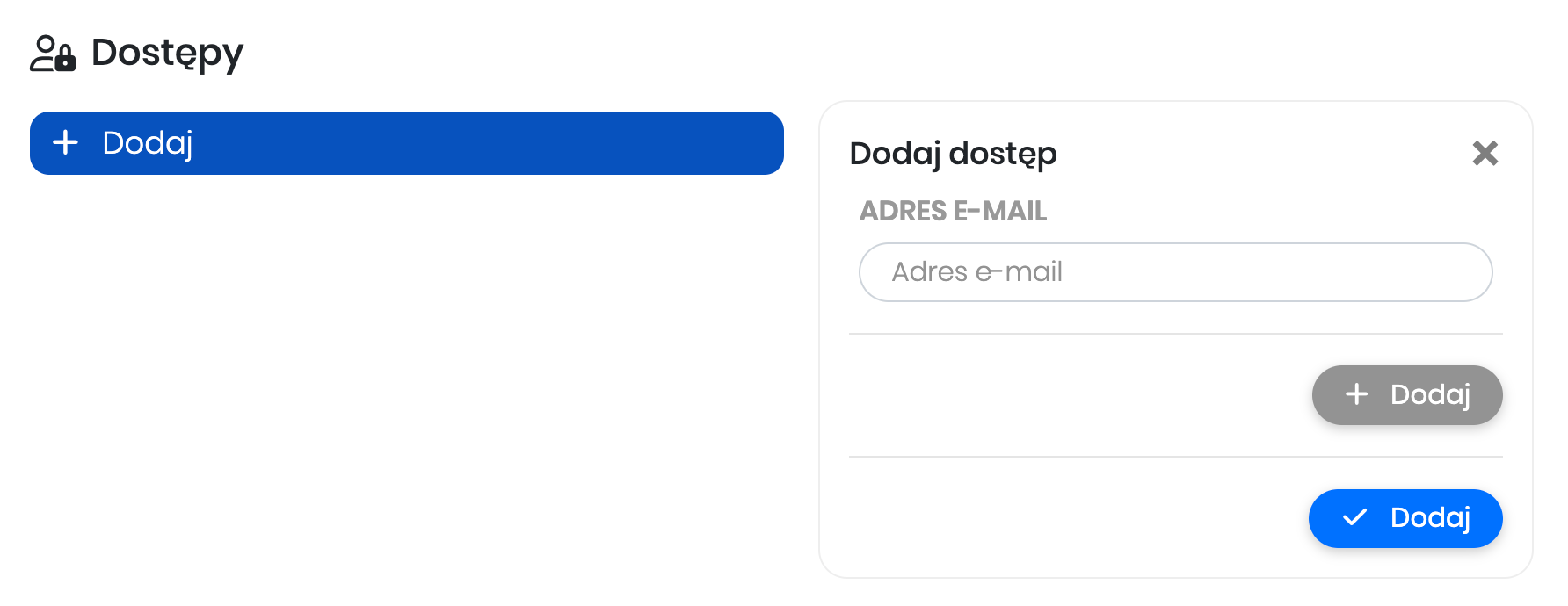
Wprowadź adres email i kliknij "Dodaj"
Kolejno wybierz "Dostęp do płatników", a następnie wskaż grupę i potwierdź. Kliknij szary przycisk "Dodaj", analogicznie postąp z "Dostępem do zamówień" i potwierdź.
- w przypadku "dostępu do płatników" i "dostępu do zamówień", przypisana do adresu mailowego grupa powinna być ta sama
- przypisanie grupy pozwala na wgląd w listę uczniów z danej grupy np. placówki oraz na dostęp do złożonych przez nich zamówień
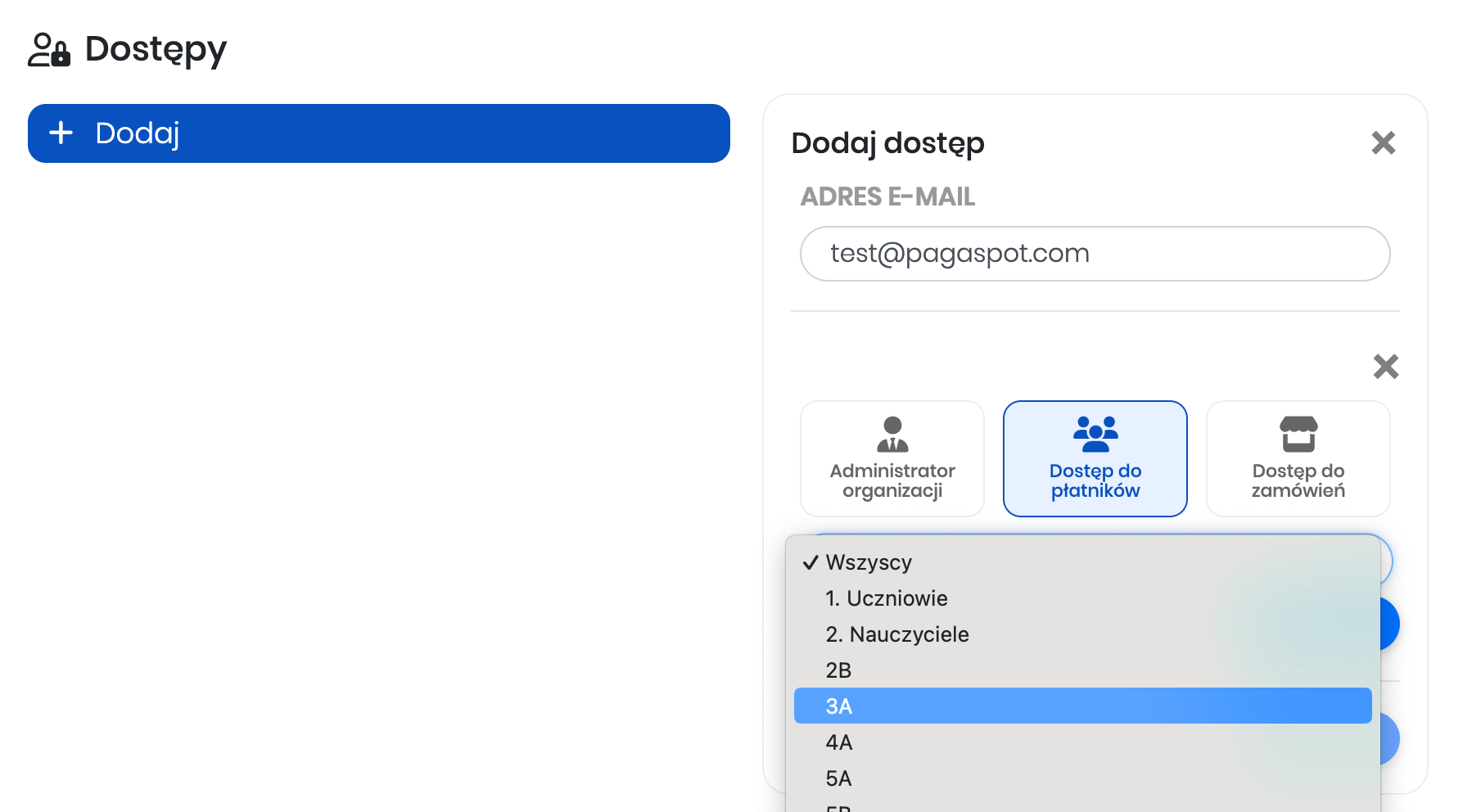
4. Link do wydawki i jej działanie
Utwórz link do wydawki – skopiuj link pojawiający się na ekranie Płatnicy np.
https://app.pagaspot.com/payee/55773490-cfde-11ec-aba5-6756defd2482/payers
a następnie zmień końcówkę linku z /payers na /order/today i kliknij enter by sprawdzić czy wyświetli się lista płatników wraz z zamówieniami. Powinna wyglądać następująco:
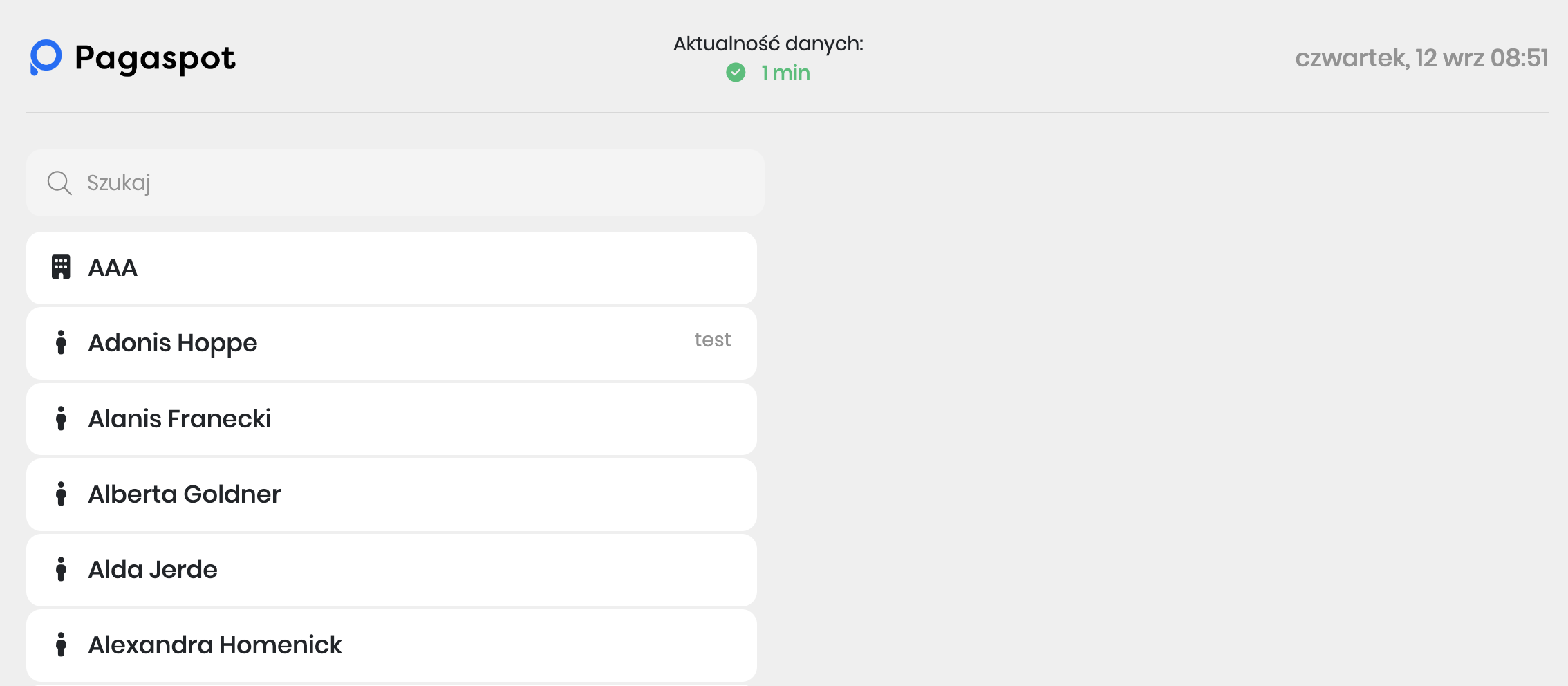
Skopiuj taki link i prześlij pracownikowi wydawki. Ten link jest niezmienny – zawsze wygląda tak samo.
Osoba której nadaliśmy dostęp do określonej grupy płatników i zamówień powinna zarejestrować się w Pagaspot. Dopiero po zalogowaniu powinna kliknąć w przesłany link do wydawki.
Po otwarciu podstrony należy podpiąć czytnik kart RFiD do wykorzystywanego urządzenia (laptop/tablet/telefon). Po przyłożeniu karty do czytnika, w polu "Szukaj" powinien się wpisać numer karty. Jeżeli numer się nie wpisuje, kliknij w pole "szukaj" i przyłóż ponownie kartę.
Jeżeli odbierający zapomni kodu / karty, wpisz imię lub nazwisko w polu Szukaj, aby wyświetlić informację o zamówieniu na ten dzień.
*jeżeli po przyłożeniu karty nie wyświetla się żadna osoba, upewnij się czy posiadasz nadane odpowiednie dostępy. Nadawać je może jedynie mail administrator (wpisany w umowie).
Jeżeli posiadasz odpowiednie dostępy, drugim krokiem będzie weryfikacja czy nie wyszukująca się osoba jest przypisana do odpowiedniej grupy, do której dostęp ma obsługujący wydawkę.
